آیا تمایل دارید که دشواری درس خواندن را بعد مهاجرت کم کنید؟ یکی از چالشهای بعد از مهاجرت و ورود به دانشگاه، مطالعه کتابهای درسی به زبان جدید است. اما خبر خوب اینکه شما میتوانید با Readwise دشواری و سختی درس خواندن را بعد از مهاجرت کمتر کنید.
ریدوایز برنامهای است که برای کمک به مطالعه با کیفیتتر و نکتهبرداری راحتتر طراحی شده است. این برنامه میتواند به پلتفرمهای مختلف مطالعه شما، از جمله کتابهای فیزیکی، کتابهای صوتی، توییتر، پادکستها و ... متصل شود تا به شما کمک کند مطالب را عمیقتر و بهتر به خاطر بسپارید.
اگر کنجکاو شدید بیشتر در مورد برنامه کاربردی Readwise اطلاعات کسب کنید، در این پُست از مجله مهاجرت تحصیلی لتسگو یونی همراه ما باشید تا بیشتر با قابلیتها و جزئیات عملکرد آن آشنا شده و دشواری درس خواندن را بعد مهاجرت کم کنید.
همچنین فراموش نکنید که اگر هنوز در پروسه مهاجرت تحصیلی هستید و نیاز به راهنمایی و کمک دارید میتوانید از طریق رزرو وقت مشاوره سوالات خود را از کارشناسان ما در لتسگو یونی بپرسید.
یادگیری و مطالعه بهتر با Readwise
همانطور که اشاره کردیم یکی از نگرانیها و دغدغههای دانشجویان بعد از مهاجرت و ورود به دانشگاه، قرار گرفتن در شرایط جدید و درس خواندن به یک زبان جدید است. با اینکه تحصیل در خارج بدون مدرک زبان هم امکانپذیر است، اما در نهایت یادگیری زبان کشور مقصد برای زندگی و تحصیل الزامی است و درس خواندن و مطالعه برای کسب نمره لازم به یک زبان دیگر، دانشجویان را مضطرب میکند. اما نگران نباشید چرا که با برنامه Readwise میتوانید دشواری درس خواندن بعد مهاجرت را کم کنید.
هدف Readwise ایجاد سهولت در یادگیری و مرور مطالبی است که مطالعه میکنید و اینکار را بعد از اتصال به منبع مطالعه شما از طریق 3 مرحله انجام میدهد: وارد کردن نکات مهم، مرور و ادغام و در نهایت استخراج. پیشنهاد میکنیم برای اینکه در مورد هر یک از این مراحل اطلاعات بیشتری به دست بیاورید پست قبلی لتسگو یونی در مورد اینکه چطور Readwise مهاجرت تحصیلی را آسان تر میکند را مطالعه کنید.
در این مقاله قصد داریم تا جزئیات بیشتری در مورد این 3 مرحله از برنامه Readwise در اختیار شما عزیزان قرار دهیم. با ما همراه باشید.

ذخیرهسازی اطلاعات در توییتر با برنامه Readwise
در مطالب گذشته توضیح دادیم که ریدوایز میتواند نکات مهم را از پلتفرمهای مطالعه شما جمعآوری و سازماندهی کند تا با مرور آنها یادگیری بهتری داشته باشید. یکی از این پلتفرمها توییتر است و شما میتوانید توییتهای جداگانه و کل موضوعات توییتر را در Readwise ذخیره کنید.
برای شروع ذخیره اطلاعات و نکات ضروری از توییتر، ابتدا حساب توییتر خود را با انتخاب Import از داشبورد Readwise و کلیک روی پیوند Twitter به Readwise متصل کنید و پس از اتصال، توییتهای فردی را با پاسخ دادن در توییتر با "readwiseio save" به صورت عمومی ذخیره کنید. همچنین میتوانید با ارسال پیام توییت به حساب @readwiseio، توییتها را بهطور خصوصی ذخیره کنید و برای ذخیره کل موضوعات، با «@readwiseio save thread» پاسخ دهید.
همگامسازی دستی نکات مهم در Kindle با Readwise
Readwise از یک افزونه مرورگر برای ذخیره خودکار هایلایتهای Kindle در حساب Readwise شما استفاده میکند. لطفاً توجه داشته باشید که برای همگامسازی خودکار، باید از Chrome یا Firefox با افزونه Readwise نصب شده برای هایلایتهای Kindle استفاده کنید. اگر از افزونههای کروم یا فایرفاکس استفاده نمیکنید، باید هر از چندگاهی هایلایتهای Kindle خود را به صورت دستی همگامسازی کنید.
همچنین میتوانید از همگامسازی دستی نکات مهم Kindle توسط My Clippings.txt استفاده کنید. به این صورت که هر هایلایتی که در دستگاه Kindle خود ایجاد میکنید، در یک فایل متنی به نام My Clippings.txt ذخیره میشود. با کلیک بر روی گزینه Import از Readwise Dashboard و سپس گزینه My Clippings.txt میتوانید نکات مهم این فایل را به Readwise وارد کنید.
اگر نمیخواهید از افزونه مرورگر Readwise استفاده کنید یا اگر با هایلایتهای فایلی که از آمازون خریدهاید مواجه هستید، این تکنیک مفید است.
محدودیتهای هایلایت Kindle چیست؟
اگر از هایلایتکنندگان مشتاق کتابهای Kindle هستید، احتمالاً با محدودیتهای هایلایت Kindle مواجه شدهاید. اساساً به دلایل کپی رایت، بسیاری از ناشران محدودیتهایی را در مورد اینکه چه مقدار از یک کتاب را میتوانید از طریق هایلایتها انتقال دهید، تعیین میکنند.
برای مثال، اگر بیش از 10 درصد از بسیاری از کتابها را هایلایت کنید، هایلایتهای بالاتر از حد مجاز با یک «...» کوتاه میشود. این اتفاق ناامیدکننده است، زیرا اغلب کتابهایی که هایلایت میکنیم، همانهایی هستند که میخواهیم آنها را پردازش کنیم! متاسفانه در حال حاضر راهی برای دور زدن این محدودیت وجود ندارد.
اغلب پرسیده میشود که اگر یک هایلایت را در Readwise حذف کنیم چه اتفاقی می افتد؟ آیا در کیندل ناپدید میشود؟ و برعکس، پرسیده می شود اگر یک هایلایت را در کیندل حذف کنیم چه اتفاقی می افتد؟ آیا در Readwise ناپدید میشود؟ در هر دو مورد، پاسخ منفی است. اگر یک هایلایت را در Kindle حذف کنید، در Readwise حفظ می شود. اگر یک هایلایت را در Readwise حذف کنید، در Kindle حفظ می شود.
همچنین اگر میخواهید از Readwise استفاده کنید اما به اندازه کافی هایلایت ندارید، یا اگر کتابی کاغذی خوانده یا به کتابی صوتی گوش دادهاید که هایلایتشان نکردهاید، میتوانید حساب خود را با هایلایتهای محبوب آن کتابها تکمیل کنید. میتوانید با انتخاب Import از داشبورد Readwise و سپس کلیک روی گزینه Supplemental Highlights، هایلایتهای محبوب خود را اضافه کنید.
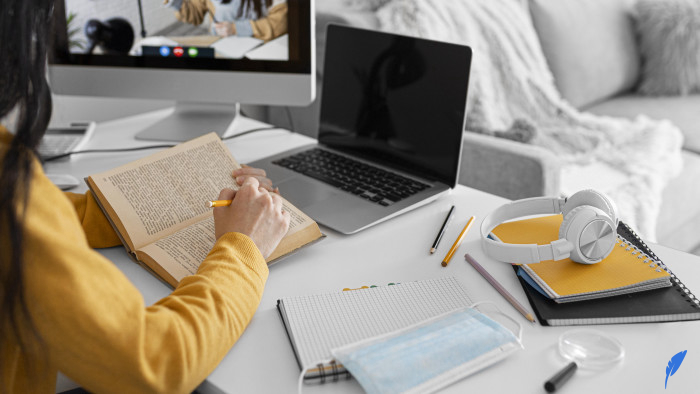
انواع تگ گذاری در Readwise
همانطور که در مطالب گذشته اشاره کردیم تگها یک روش بسیار خوب و کاربردی برای سازماندهی هایلایتهای مطلب مورد مطالعه شما بر اساس موضوع، کلمه کلیدی یا موارد استفاده دیگر در Readwise هستند. اما تگها انواع مختلفی دارند که در ادامه توضیح خواهیم داد.
تگ درون خطی
آیا میخواهید هایلایتهای شما با کلمات کلیدی و دستهبندیهای مفید تگگذاری شوند، اما به دلیل بیش از حد دست و پا گیر بودن فرآیند تگگذاری، عملی نشده است؟ یک راه آسان برای تگگذاری هایلایتهای شما وجود دارد که در Readwise به نام تگ درون خطی (Inline Tagging) یافت میشود. تگ درون خطی یک یادداشت ویژه است که هنگام مطالعه یادداشت میشود و به طور خودکار در Readwise به یک تگ تبدیل میشود.
تگگذاری در حین مطالعه، بسیار سریعتر از تگگذاری بعد از مطالعه است و هنگامی که هایلایتهای شما دارای کلمات کلیدی و دستهبندی باشد، بررسی و ارجاع به آنها بسیار آسانتر میشود. شما به سادگی میتوانید یک قسمت را هایلایت کنید و یادداشتی را اضافه کنید که با نقطه (.) و سپس یک کلمه یا مخفف (بدون فاصله) شروع میشود. همچنین می توانید Readwise را برای تفسیر کوتاهنویسی آموزش دهید!
تگهای عنوان (ایجاد فهرست مطالب)
آیا میدانستید که میتوان فصلهایی را به هایلایتهای خود در Readwise اضافه کرد؟ علاوه بر این، میتوان فهرست مطالب بسیار خوبی ایجاد کرد که از آن برای مطالعه سریع کتاب و تجدید حافظه خود از بخشهای کتاب استفاده کنید. در حین مطالعه، دادههای فصل را با یادداشت ویژهای اضافه کنید. عنوان هر بخش را هایلایت و یک یادداشت اضافه کنید که با نقطه (.) و سپس یک h (برای "عنوان") شروع میشود و سپس عدد 1 تا 3 نشاندهنده موقعیت بخش در سلسله مراتب است.
به عنوان مثال، با کتابی که به بخشها، فصلها و قسمتها سازماندهی شده است، همه بخشها را .h1 ، همه فصلها را به عنوان .h2 و همه قسمتها را به عنوان .h3 مشخص کنید.
تگهای الحاقی (ترکیب نکات مهم)
آیا تا به حال متوجه پاراگرافی شدهاید که جملات کلیدی در ابتدا و انتهای آن بودهاند؟ با یادداشت برداری به Readwise دستور میدهید تا چندین هایلایت غیرمرتبط را در یک حاشیهنویسی ترکیب کند. به سادگی اولین رشته متنی را ترکیب و هایلایت کنید و نت .c1 را اضافه کنید "c" برای "concatenate سپس، رشته دوم متن را هایلایت کرده و نت .c2 را اضافه کنید. پس از وارد کردن به Readwise، این دو هایلایت در حاشیهنویسی ترکیب میشوند.
تگ پرسش و پاسخ
در حین استفاده از Readwise نه تنها میتوانید هایلایت را به فلشکارت پرسش و پاسخ تبدیل کنید، بلکه میتوانید هنگام مطالعه پرسش و پاسخ ایجاد کنید. در حین مطالعه، یک فلشکارت ایجاد کرده و قسمت حاوی ایده را هایلایت کنید و برای پرسش و پاسخ یک یادداشت با شروع .qa اضافه کنید. سپس سؤال خود را که با علامت سؤال و پاسخ به پایان میرسد تایپ کنید. هنگامی که این هایلایت در Readwise دوباره ظاهر شود، به شکل یک سوال خواهد بود.
یادداشت برداری با Readwise
به شدت توصیه میشود که در کنار هایلایتهای خود یادداشت برداری کنید. هر یادداشتی که در Kindle، iBooks، Instapaper و جاهای دیگر میگیرید، بهصورت خودکار به Readwise وارد شده و به هایلایت مربوطه پیوست میشود. میتوانید این یادداشت را در وب اَپ Readwise با کلیک بر روی نماد یادداشت یا خود یادداشت یا استفاده از میانبر صفحه کلید n ویرایش کنید. همچنین میتوانید یادداشتهایی را به هر هایلایتی که از قبل یادداشتی نداشته است، اضافه کنید.
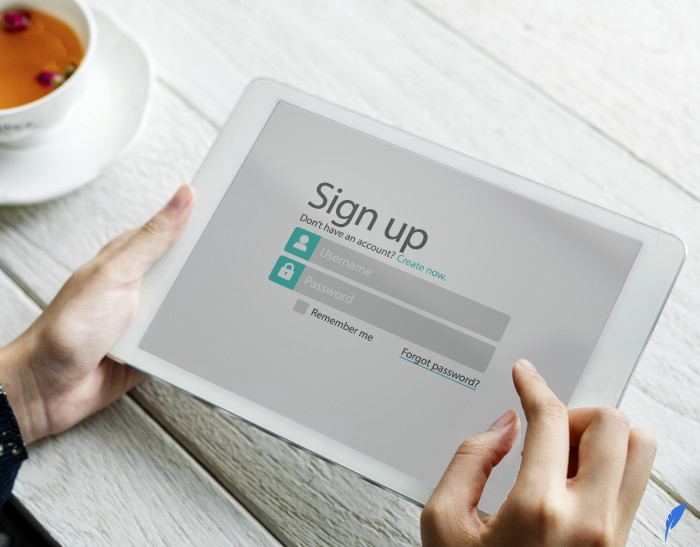
الگوریتم Readwise Resurfacing چیست؟
برای یک کاربر Readwise غیرمعمول نیست که بیش از 10000 هایلایت در کاتالوگ خود داشته باشد. اگر این کاربر 10 هایلایت را در هر Daily Readwise مرور کند، با فرض بر اینکه در این مدت هیچ نکته مهم جدیدی وجود نداشته باشد! تقریباً سه سال طول میکشد تا همه آنها را مرور کند.
به همین دلیل، ما یک «الگوریتم تکرار دورهای» ساختهایم که سعی میکند «هایلایت مناسب را در زمان مناسب» به شما نشان دهد، مانند Spotify که سعی میکند میکسهای روزانه را بر اساس سابقه شنیداری شما ارائه کند.
الگوریتم Readwise همچنین به شما امکان تنظیم و کنترل بسیاری از تنظیمات آن را به صورت دستی میدهد. میتوانید این کار را با انتخاب منوی Preferences از داشبورد Readwise و تغییر تنظیمات مختلف انجام دهید. الگوریتم تکرار دورهای Readwise، هر یک از هایلایتهای شما را باکیفیت یکسان، ارتباط یکسان و دشواری یکسان فرض میکند.
البته این ویژگی برای اکثر مردم کاربردی نیست؛ چرا که برخی از هایلایتها بهتر از حد متوسط هستند، برخی حائز اهمیت نیستند، برخی از آنها مربوط به حال حاضر هستند و برخی نیستند. یادآوری بعضی از هایلایتها سخت است و بعضی آسان.
شما میتوانید با ارائه بازخورد در وب اَپ، کنترل این الگوریتم را در دست بگیرید. مخصوصا اگر هایلایتی بهتر از حد متوسط، مرتبط یا دشوار است، Readwise "More" را آموزش دهید (میانبر صفحه کلید 2) این هایلایت را بیش از حد معمول خواهید دید.
اگر یک هایلایت در حد متوسط است، Readwise "Later" را آموزش دهید (میانبر صفحه کلید 3). اگر به طور مداوم بازخورد ارائه دهید، شاهد بهبود کیفیت نظرات خود خواهید بود و به نوبه خود، میزان قابل توجهی از مطالبی را که میخوانید حفظ خواهید کرد.
غیرفعال کردن فیلتر کیفیت در Readwise چگونه است؟
بهطور پیشفرض، مرور روزانه شما هایلایتهایی را که دارای جملات کوتاه هستند حذف میکند، به این دلیل که بسیاری از کاربران هنگام شروع با یک پلتفرم مطالعه مانند Kindle، هایلایتهای ناقص را دریافت میکنند و بازدید مجدد از آنها ناخوشایند است. اگر میخواهید تمام هایلایتهای خود را در مرورهای روزانه ببینید، میتوانید با انتخاب تنظیمات بازبینی از داشبورد Readwise و جابهجایی گزینه Highlight Quality Filter، این تنظیم را غیرفعال کنید.
بررسی نکات مهم جدیدتر یا قدیمیتر با Readwise
اگر چندین سال است که کتابهای الکترونیکی را میخوانید و هایلایت میکنید، ممکن است دهها هزار مورد هایلایت داشته باشید که منعکسکننده علایق شما در طول زمان باشد. مرور روزانه شما به صورت رندوم بدون هیچگونه تنظیمی برای جدید یا قدیمی بودن هایلایت، از هایلایتها انتخاب میشود، اما میتوانید با انتخاب تنظیمات بازبینی از داشبورد Readwise و حرکت دادن نوار لغزنده Highlight Recency، الگوریتم نمایانسازی مجدد را تغییر داده و هایلایتهای جدیدتر یا قدیمیتر را انتخاب کنید.
نحوه حذف و مشاهده بیشتر کتابهای خاص با Readwise
مرور روزانه شما بهصورت رندوم هایلایتها را از همه کتابها و مقالات موجود در کتابخانه شما انتخاب میکند. اگر کتابی وجود دارد که دیگر نمیخواهید آن را ببینید، میتوانید با انتخاب کتابها از داشبورد Readwise، کلیک روی فلش رو به پایین کتاب مورد نظر و سپس کشیدن تکرار بازبینی روی «هرگز»، آن را از مرورهای آینده حذف کنید.
همچنین میتوانید با انتخاب فلش رو به پایین در گوشه سمت راست بالا و کلیک بر روی «دیگر این کتاب را به من نشان ندهید» به راحتی کتاب را در حین مرور روزانه غیرفعال کنید و اگر هایلایتی را میبینید که میخواهید به راحتی قابل بازیابی باشد، میتوانید آن را به عنوان "Favorite" قرار دهید.
شما در ایمیل Readwise با کلیک روی پیوند Favorite در زیر هر هایلایت، میتوانید آن را در لیست مورد علاقهتان قراردهید. در وب اَپ Readwise هم با کلیک روی نماد قلب یا استفاده از میانبر صفحه کلید f میتوانید هایلایت موردنظر را در لیست مورد علاقه خود قرار داده و با انتخاب موارد دلخواه از داشبورد Readwise، همه هایلایتهای مورد علاقه را در هر زمان مشاهده کنید. توجه کنید که در روزهای یکشنبه یک Daily Readwise ویژه دریافت خواهید کرد که فقط از هایلایتهای مورد علاقه شما تشکیل شده است.
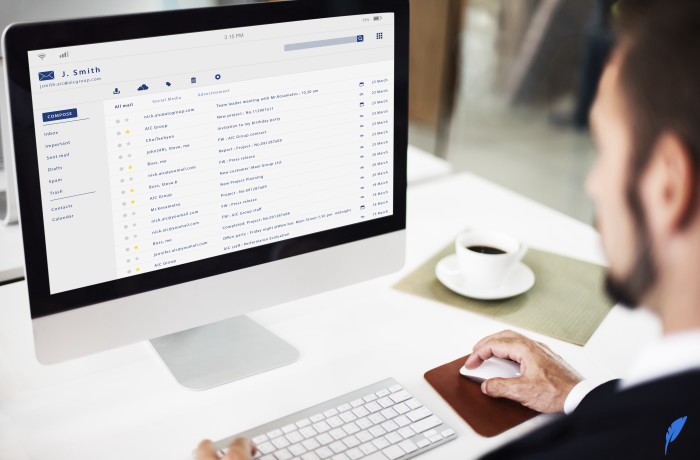
اما ممکن است بسیاری از هایلایتها به نظرتان دیگر چندان خوب نباشد، شاید شما قسمتی را هایلایت کردید که در گذشته منطقی بود، اما اکنون معنایی ندارد. در هر صورت، اگر Readwise هایلایتی را ظاهر میکند که برای شما ارزشی ندارد، باید آن را «دور» بیاندازید. برای این کار در ایمیل Readwise بر روی پیوند Discard زیر هر یک از هایلایتها کلیک کنید.
همچنین در وب اَپ Readwise با کلیک روی دکمه Discard یا استفاده از میانبر صفحهکلید d میتوانید آن را کنار بگذارید. توجه کنید که هایلایتهای حذف شده برای همیشه حذف نمیشوند. میتوانید هر زمان که بخواهید با انتخاب «Discards» از داشبورد Readwise آنها را بازیابی کنید.
تنظیمات ارسال ایمیل در Readwise
بهطور پیشفرض، یک بار در روز ایمیل نقد روزانه دریافت خواهید کرد. با انتخاب تنظیمات برگزیده ایمیل از داشبورد Readwise، این اولویت را به یک روز در میان، هفتگی یا هرگز تغییر دهید. از آنجا میتوانید آدرس ایمیل و زمان ارسال ایمیل را نیز تغییر دهید.
در زمانهای شلوغ، تماشای ایمیلهای انباشته در صندوق ورودیتان کمی سخت است. اگر برای چند روز متوالی نمیتوانید ایمیل مرور روزانه را بخوانید، Readwise به طور خودکار تعداد ارسال ایمیلها را کاهش میدهد. ابتدا از هر روز به یک روز در میان، سپس از یک روز در میان به هر هفته. به صورت معکوس به همین صورت عمل میکند. هنگامی که دوباره شروع به خواندن ایمیلهای خود کنید، تکرار آنها به طور خودکار افزایش مییابد.
به علاوه بهطور پیشفرض، ایمیل مرور روزانه خود را ساعت 8 صبح دریافت میکنید. برای بسیاری از کاربران، این روال صبحگاهی عالی است. اگر در منطقه زمانی متفاوتی هستید، یا اگر Readwise در بخش دیگری از روتین شما بهتر جای میگیرد، میتوانید با انتخاب منوی تنظیمات ایمیل از داشبورد Readwise و تغییر گزینه Send Time، این زمان ارسال را تغییر دهید.
همچنین بهطور پیشفرض، Readwise تنظیم شده که در هر مرور روزانه 5 هایلایت برای شما ارسال کند. با انتخاب تنظیمات بازبینی از داشبورد Readwise میتوانید این عدد را کم یا زیاد کرده و تعداد هایلایتهایی را که میخواهید برای هر بازبینی دریافت کنید و همچنین گزینههای دیگری همانند ترتیب نظرات روزانه شما به سمت هایلایتهای قدیمیتر یا جدیدتر را تغییر دهید.
هایلایتهای درحال پردازش در برنامه Readwise
اولین باری که هایلایتی دوباره در Readwise ظاهر میشود، یک نقطه آبی در گوشه سمت چپ بالا خواهد داشت. این یعنی هایلایت هنوز مانند یک ایمیل خوانده نشده، «پردازش نشده» است و پس از خواندن، هایلایت "پردازش شده" در نظر گرفته میشود. این برای خوانندگانی مفید است که مایلند به طور سیستماتیک تمام هایلایتهای خود را، چه به طور کامل چه برای کتابی خاص، مرور کنند. همچنین میتوانید روی نقطه کلیک کرده تا دادههای اضافی را ببینید، مانند زمانی که در ابتدا هایلایتی را دیدهاید.
حالت استفاده پیشرفته (حالت اسکرول در مقابل حالت مرور) در Readwise
وب اَپ Readwise دارای 2 نما است که ما آنها را "Scroll Mode" و "Review Mode" مینامیم. حالت اسکرول هایلایتها را به صورت عمودی نمایش میدهد که برای اسکن سریع، کنار هم قرار دادن هایلایتها یا Cmd/Ctrl + Fing با عبارت جستجو عالی است. حالت مرور، هایلایتها را یکی یکی در نمای افقی نمایش میدهد که برای متمرکز کردن تمام توجه خود بر روی یک متن و انجام اقداماتی مانند تگ زدن، یادداشت برداری یا مرور، قبل از رفتن به قسمت بعدی عالی است. شما میتوانید با جابجایی دکمه در گوشه سمت راست بالای وب اَپ یا با استفاده از میانبر صفحه کلید ll بین این نماها جابه جا شوید.
تنظیم کتاب در Readwise
برای مدیریت کتابها و مقالاتی که نمیخواهید در Readwise ببینید دو روش وجود دارد. روش اول این است که تکرار کتاب را از منوی Books روی "Never" تنظیم کنید، اینگونه کتاب همچنان از کتابخانه شما قابل دسترسی خواهد بود، اما هایلایتهای آن در Daily Readwises شما ظاهر نمیشود. روش دوم این است که کتاب را حذف کنید تا جایی در Readwise ظاهر نشود. میتوانید این کار را از منوی Books نیز انجام دهید.
توجه داشته باشید که اگر کتابی را حذف کنید، Readwise در همگامسازیهای بعدی مجدداً کتاب را وارد نمیکند. همچنین با استفاده از قابلیتی به نام «tuning» میتوانید تکرار هر کتاب یا مقاله را کم یا زیاد کنید. به سادگی منوی Preferences را از داشبورد Readwise انتخاب کرده و گزینه Customize Books یا Customize Articles را تغییر دهید. برای کاربرانی که کتابهای زیادی دارند، این یکی از قدرتمندترین ویژگیهای Readwise است.

میتوانید با کلیک بر روی فلش رو به پایین در گوشه سمت راست بالای وب اَپ، به Readwise «نمایش بیشتر این کتاب» را دستور دهید (همچنین میتوانید از میانبر صفحه کلید استفاده کنید: +). در آینده، احتمال ظهور مجدد این کتاب افزایش خواهد یافت. همچنین میتوانید به Readwise بگویید «این کتاب را کمتر نشان بده.» (میانبر صفحهکلید: -) یا حتی «این کتاب را دیگر نشان نده.»
هایلایت جایزه در برنامه Readwise چیست؟
در پایان هر Daily Readwise، یک "هایلایت جایزه" از کتابی که به طور مخصوص برای شما توصیه شده است، خواهید دید. الگوریتم پیشنهادی ریدوایز براساس کتابهایی که خواندهاید و میزان خواندن هرکدام برای پیشبینی کتابهایی که دوست دارید، استفاده میکند. میتوانید هر زمان که بخواهید با انتخاب Preferences از داشبورد Readwise و جابهجایی گزینه Bonus Highlights، آن را خاموش کنید.
سخن پایانی
در این پُست از لتسگو یونی، توضیح دادیم که چطور میتوانید با استفاده از Readwise دشواری درس خواندن را بعد مهاجرت کم کنید و قابلیتهای این برنامه را با هم بررسی کردیم. امیدواریم که این مقاله برای شما مفید بوده باشد و با دانلود و استفاده از برنامه Readwise بتوانید هرچه بیشتر از مطالعه خود، چه درسی و چه غیردرسی، لذت برده و یادگیری بهتری داشته باشید.
همچنین به خاطر داشته باشید که اگر در پروسه مهاجرت و دریافت ویزای تحصیلی هستید، میتوانید برای ارزیابی شرایط و مشاوره از کارشناسان لتسگو یونی کمک بگیرید.


